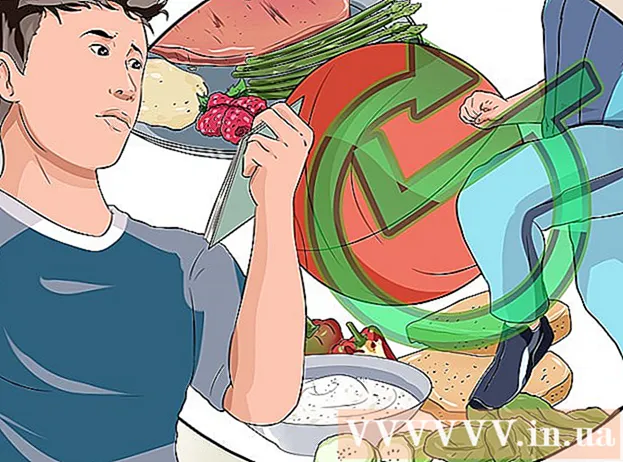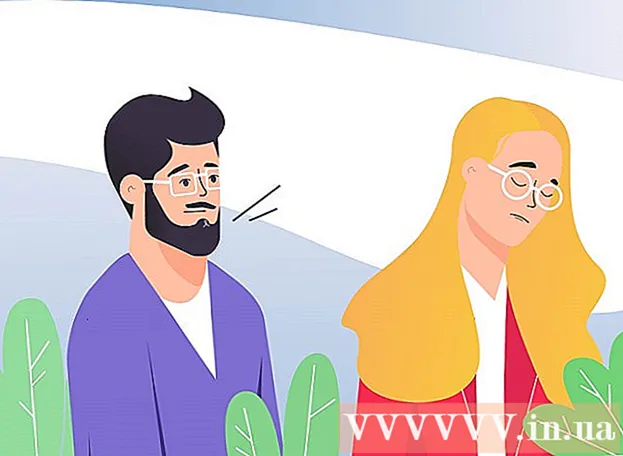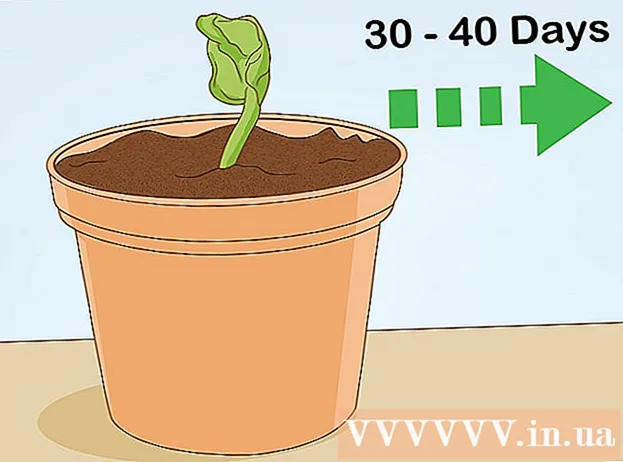Schrijver:
Eugene Taylor
Datum Van Creatie:
11 Augustus 2021
Updatedatum:
20 Juni- 2024

Inhoud
Met de Huawei Mobile Wi-Fi-app kunt u de internetverbinding van uw mobiele apparaat bekijken en bedienen via Wi-Fi. Het heeft een paar basisconfiguraties waartoe u toegang hebt via een browser met behulp van het configuratie-IP-adres van het apparaat. De app biedt eenvoudig toegang tot energiebesparende functies en dataverkeer dat herinneringen overschrijdt.
Stappen
Deel 1 van 2: Downloaden en installeren
 1 Download de Huawei Mobile Wi-Fi-app. U kunt de app downloaden van de app store voor uw apparaat of van de Huawei-website: http://www.huaweidevice.com/resource/mini/201209078927/mobilewifiapp/mobilewifiappen/index.html
1 Download de Huawei Mobile Wi-Fi-app. U kunt de app downloaden van de app store voor uw apparaat of van de Huawei-website: http://www.huaweidevice.com/resource/mini/201209078927/mobilewifiapp/mobilewifiappen/index.html  2 Verbind uw mobiele apparaat via een Wi-Fi-verbinding met behulp van een Huawei Wi-Fi-modem.
2 Verbind uw mobiele apparaat via een Wi-Fi-verbinding met behulp van een Huawei Wi-Fi-modem. 3 Start Instellingen en tik op Wi-Fi.
3 Start Instellingen en tik op Wi-Fi. 4 Maak verbinding met het netwerk.
4 Maak verbinding met het netwerk.
Deel 2 van 2: De Huawei Mobile Wi-Fi-app gebruiken
 1 Voer de applicatie uit.
1 Voer de applicatie uit. 2 Bekijk uw huidige bandbreedtegebruik. De totale bandbreedte wordt weergegeven in het gedeelte Volume van de startpagina.
2 Bekijk uw huidige bandbreedtegebruik. De totale bandbreedte wordt weergegeven in het gedeelte Volume van de startpagina. - Tik op "Volume" om verkeersstatistieken te bekijken.
- U kunt het rapport ook filteren op startdatum, maandelijks tariefplan en drempels door op "Totaal" naast de bandbreedte-informatie te tikken.
- Op dit scherm kunt u ook maandelijkse statistieken van het verkeersgebruik zien.
 3 Bekijk het huidige energieverbruik. Op de startpagina, onder het kopje "Batterij", wordt het huidige batterijpercentage weergegeven. Zo bepaal je zelf wanneer je je toestel moet opladen.
3 Bekijk het huidige energieverbruik. Op de startpagina, onder het kopje "Batterij", wordt het huidige batterijpercentage weergegeven. Zo bepaal je zelf wanneer je je toestel moet opladen. - Tik op Batterij om andere instellingen met betrekking tot de batterij te bekijken.
- U kunt ook de energiebesparende modus in-/uitschakelen, maximale standby-tijd en WLAN-time-out instellen.
 4 Voer diagnostiek uit op het apparaat. Tik op het pictogram "Meer functies" rechtsboven in het scherm. Tik op "Diagnose stellen" in het menu in het linkerdeelvenster. Tik op het scherm om de diagnose te starten. De diagnostiek controleert de volgende kenmerken:
4 Voer diagnostiek uit op het apparaat. Tik op het pictogram "Meer functies" rechtsboven in het scherm. Tik op "Diagnose stellen" in het menu in het linkerdeelvenster. Tik op het scherm om de diagnose te starten. De diagnostiek controleert de volgende kenmerken: - Simkaartstatus
- Simlock-status
- Signaalsterkte netwerk
- Netwerktoegangsmodus
- Roamingstatus
- Verbindingsmodus
- Met wifi verbonden gebruikers
- Verborgen SSID
- Zwarte lijst
- Wi-Fi automatische uitschakeltijd
- Profiel of APN.
 5 Kijk naar de aangesloten gebruikers. Tik op het pictogram "Meer functies" rechtsboven in het scherm. Tik op "Gebruikersbeheer" in het menu in het linkerdeelvenster. Aan de rechterkant van het scherm wordt een lijst weergegeven met apparaten of gebruikers die via wifi met het mobiele apparaat zijn verbonden. Vanaf hier kunt u de toegang tot uw wifi blokkeren voor elk apparaat of elke gebruiker.
5 Kijk naar de aangesloten gebruikers. Tik op het pictogram "Meer functies" rechtsboven in het scherm. Tik op "Gebruikersbeheer" in het menu in het linkerdeelvenster. Aan de rechterkant van het scherm wordt een lijst weergegeven met apparaten of gebruikers die via wifi met het mobiele apparaat zijn verbonden. Vanaf hier kunt u de toegang tot uw wifi blokkeren voor elk apparaat of elke gebruiker.  6 Verstuur sms. Tik op het pictogram "Meer functies" rechtsboven in het scherm. Tik op "SMS" in het menu in het linkerdeelvenster. Net als op een gewone telefoon zie je de sms-berichten die op de simkaart zijn opgeslagen. Vanaf hier kunt u op elk bericht reageren. Tik gewoon op het bericht en selecteer "Beantwoorden".
6 Verstuur sms. Tik op het pictogram "Meer functies" rechtsboven in het scherm. Tik op "SMS" in het menu in het linkerdeelvenster. Net als op een gewone telefoon zie je de sms-berichten die op de simkaart zijn opgeslagen. Vanaf hier kunt u op elk bericht reageren. Tik gewoon op het bericht en selecteer "Beantwoorden".  7 Verlaat de applicatie.
7 Verlaat de applicatie.